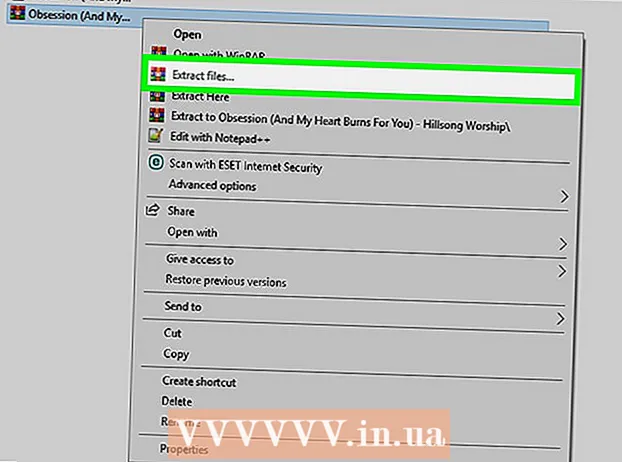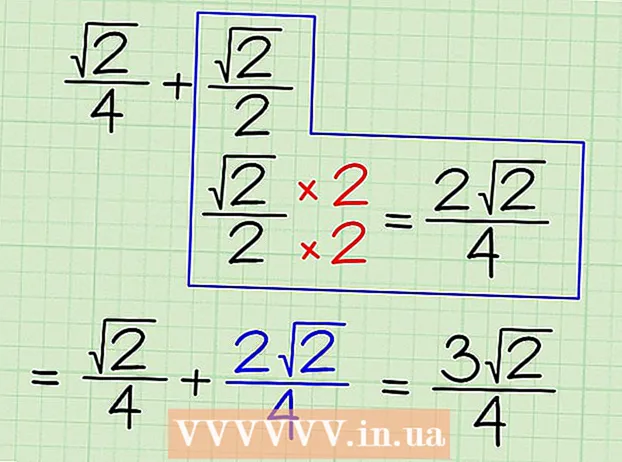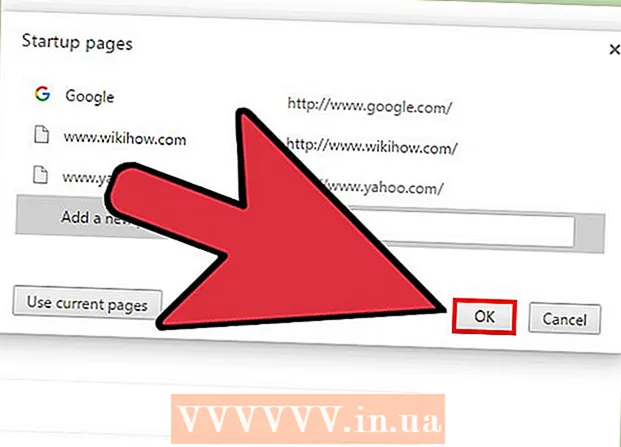作者:
Laura McKinney
创建日期:
9 四月 2021
更新日期:
1 七月 2024

内容
通过您的网站提供文件的下载链接是一种常见的需求,并且有很多方法可以做到这一点。提供GoDaddy,WordPress和Weebly等Web创建工具的网站通常具有在创建链接后立即上传文件的功能。如果您从头开始构建网站,则可以使用简单的HTML代码为服务器上托管的文件生成多个下载链接。
脚步
方法5之1:使用HTML
创建HTML页面(如果尚未创建)。 您将向HTML网页添加下载链接。如果还没有,则可以创建一个简单的HTML页面来测试下载链接。有关详细信息,请参阅文章用HTML创建简单的网页。

打开服务器上的站点和文件文件夹。 链接文件的最简单方法是将其放置在与页面HTML文件相同的目录中。使用控制面板文件管理器或FTP程序中的文件浏览器导航到包含要添加链接的HTML文件的文件夹。- 您的FTP客户端应预先配置为连接到Web服务器,因为您之前已在该服务器上上传了站点。如果没有,您可以自己学习如何使用FTP配置FTP客户端并连接到服务器。
- 如果您的网站具有在线控制面板,则可以直接通过Web管理界面访问服务器上的文件。以管理员身份登录到站点时,您也具有相同的权限。在“控制面板”中,选择“文件管理器”。
- 如果您使用WordPress,Weebly或Wix等网络创建工具创建了网站,则可以查看以下每种方法的详细说明。

上载您要链接的文件。 您可以上传很多文件类型,从PDF到ZIP。请注意,某些服务器会限制允许上传的文件大小,大文件会很快耗尽带宽。一些浏览器甚至阻止了潜在有害文件,例如EXE或DLL,因此您网站的访问者无法下载。- 要使用FTP程序上传文件,请将文件拖到要上传的FTP窗口中的文件夹中。上传将立即开始。上传速度通常会比下载速度慢得多,因此文件成功上传可能需要一段时间。
- 如果您使用的是虚拟控制面板文件管理器,则需要单击屏幕顶部的“上传”按钮。在要上传的计算机上搜索文件。您将需要等待很长时间才能将大文件上传到服务器。

打开您要在代码编辑器中添加链接的网页。 文件上传后,您需要在网站上添加指向该文件的链接。打开您要添加链接的HTML文件。您可以在“控制面板”文件管理器中双击它,然后使用内置页面编辑器将其打开。如果使用的是FTP,请右键单击服务器上的HTML文件,然后单击“打开方式”以在文本或代码编辑器中将其打开。
在页面上要添加链接的位置中搜索。 将光标放在要插入下载链接的代码行中的位置。这可以在段落的正文中,页面底部或其他任何位置。
添加链接的代码。 在下面为您的下载链接输入HTML5行代码。一旦用户单击链接,下载就会开始。如果将文件下载到与HTML文件相同的文件夹中,则只需使用名称和扩展名即可。如果文件位于其他目录中,则需要添加目录结构。
- 物产 下载 在Safari,Internet Explorer或Opera Mini中不起作用。这些浏览器的用户必须在新页面中打开文件并手动保存。
创建一个下载按钮而不是一个链接。 您可以使用文本替换图像来创建下载链接。该节点映像必须在您的Web服务器上可用。
重命名下载的文件。 如果定义(定义)属性 下载您可以在有人下载文件时重命名该文件。这使用户更容易识别从您下载的文件。
将所做的更改保存到HTML文件。 对代码行感到满意后,您需要将更改保存到HTML文件,并在必要时再次上传。您应该可以在网站上看到新的下载按钮。广告
方法2之5:使用WordPress
在WordPress编辑器中打开您的页面。 如果您使用WordPress来管理和发布网站,则可以使用内置工具将下载链接添加到您的任何页面。使用管理员帐户登录到WordPress主界面。
将光标放在要显示链接的位置。 您可以将链接放在段落的中间或为其创建新行。
点击“添加媒体”按钮。 您可以在页面顶部的发布工具上方找到此按钮。
单击“上传文件”,然后将文件拖到窗口中。 您有权上传许多不同的文件,但是WordPress可能会限制大小,具体取决于您的帐户类型。
- 完成上传文件可能需要一段时间,因为对于大多数连接而言,上传速度始终比下载速度慢。
添加文件说明。 您可以在“添加媒体”窗口的文件底部键入描述。这将是显示为下载链接的文本。
单击“插入帖子/页面”按钮。 此步骤将下载链接插入光标位置。请注意,该链接将指向附件页面,而不是实际文件。这是WordPress软件的局限性。广告
方法3之5:使用Weebly
在Weebly编辑器中打开您的网站。 登录到Weebly网站,然后使用Weebly编辑器打开您的网站。
选择要变成链接的文本或对象。 您可以突出显示文本字段中的文本,也可以在页面上选择要转换为文件下载链接的图像。
点击“链接”按钮。 选择文本后,链链接看起来像在文本编辑器的顶部。选择图像后,在图像控制面板中单击“链接”。
选择“文件”,然后单击 “上传一个文件”. 此步骤将打开文件浏览器。
选择您要为其创建下载链接的文件。 选择后,文件将开始上传。
- 普通用户只能下载5 MB以下的文件。高级用户的文件大小限制为100 MB。
发布您的页面以查看新链接。 上传文件后,即可使用链接。单击发布按钮可将更改立即应用于页面。您的访问者现在可以单击链接并下载文件。广告
方法5之4:使用Wix
在Wix编辑器中打开您的网站。 如果使用Wix创建和管理网站,请登录到Wix网站并在页面编辑器中加载您的网站。
选择要转换为链接的文本或图像。 您可以从页面上的文本或图像创建链接。
将您的选择变成链接。 文本和图像的步骤略有不同:
- 文本-单击“文本设置”窗口中的“链接”按钮。此按钮看起来像一个链接。您将打开链接菜单。
- 对于图像-从图像设置窗口的“单击图像时”菜单中选择“打开链接”。单击“链接的作用是什么?”部分中的“添加链接”。此步骤将打开链接菜单。
从链接选项列表中选择“文档”。 此步骤允许您上传许多不同的文本文件。
点击“选择文件”按钮。 此步骤将打开文件上传器。
将您要上传的文件拖到窗口中。 仅允许您上载DOC,PDF,PPT,XLS,ODT文件(和其他一些辅助格式)。这意味着您基本上无法上传文本。文件大小限制为15 MB。
发布您的页面。 上传文件后,链接已准备就绪。单击右上角的“发布”按钮以保存您的更改并将其发布到网站上。广告
方法5之5:使用GoDaddy
在GoDaddy编辑器中打开您的页面。 如果您使用GoDaddy网站构建器,请登录GoDaddy网站并在编辑器中打开您的网站。
选择要转换为链接的对象或文本。 您可以将页面上的任何对象以及文本框中的任何文本转换为链接。如果要创建下载按钮,请从左侧菜单中单击选项“按钮”以插入。
从选定的文本或对象创建链接。 如果选择一个对象,请单击“设置”按钮以打开菜单。如果选择了文本,请在文本格式工具中单击看起来像链接的“链接”按钮。
点击“链接(URL)”下方的红色箭头,然后进行选择 “上传”. 此步骤使您可以选择要上传到网站的文件。
点击“浏览”按钮,找到您要上传的文件。 文件的大小限制为30 MB。您不得上传HTML,PHP,EXE,DLL和许多其他可能有害的文件类型。
上传文件后,单击“插入”。 成功上传后,您将在窗口中的文件旁边看到一个复选标记。
单击“保存”创建链接。 单击“保存”会将文件分配给您创建的文本链接或对象。
单击“发布”将更改保存到您的站点。 这将导致发布新链接,访问您网站的任何人都可以下载链接文件。广告